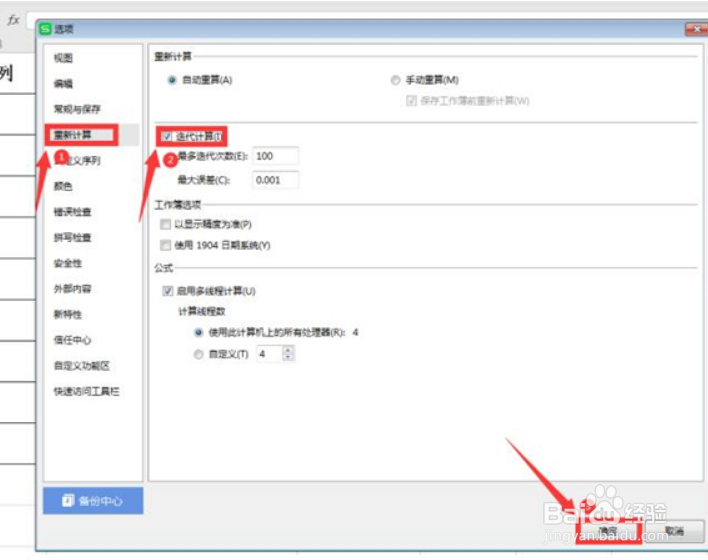Excel中如何设置自动匹配时间
1、打开一个Excel表格,我们想无论在A列和B列输入数据,在C列都能显示时间。
2、全部选中自动匹配时间的单元格,右键弹出下拉菜单,选择【设置单元格格式】。
3、在【数字】选项下,点击【自定义】,选择yyyy/m/d h/m/m,点击确定。
4、点击左上角【文件】选项旁边的小三角,下拉菜单中点击【工具】,二级菜单点击【选项】。
5、在弹出的【选项】对话框中,勾选【迭代计算】,点击确定。
6、在C2单元格中输入:=IF(AND(A2=””,B2=””),””,IF(C2=””,NOW(),C2)),并点击确定。
7、将鼠标移动到C2单元格左下角,待光标变成形状,下拉填充。
8、此时无论在A列还是B列中输入数据,C列都会自动匹配时间。
声明:本网站引用、摘录或转载内容仅供网站访问者交流或参考,不代表本站立场,如存在版权或非法内容,请联系站长删除,联系邮箱:site.kefu@qq.com。
阅读量:37
阅读量:45
阅读量:56
阅读量:20
阅读量:25